シーケンスマーカーの一括移動

裏技的な操作でシーケンスマーカーを一括移動する方法を見つけたのでその方法を紹介します。尚、この記事ではシーケンスマーカーの基本的な使い方には触れませんのでその辺の情報はマニュアル等を見て下さい。
マーカー(外部リンク)
シーケンスマーカーの一括移動
アンカー
一括移動をする前に利用する「アンカー」という機能があるのでそれの説明をしておきます。シーケンスマーカーにある「アンカー」はシンクロック(クリップ連動モード)状態の時にシーケンスマーカーがタイムラインの編集と連動するかしないかを設定するものです。
アンカーがオフの時に連動し、オンの時が連動しないのでちょっと間違いやすいんですが図だと下の三角形が押しつぶされたような形状の時にタイムラインの編集と連動します。デフォルトだと三角形のシーケンスマーカーなので連動しないモードになっているということになります。
尚、Neo3.5にはアンカーの項目がなかったのでこのテクニックは使えません。マニュアル等で調べてみたんですがこの機能はPro7のリファレンスマニュアルにアンカーのチェックボックスがあったので恐らくPro7からだと思います。
この機能を使うとシーケンスマーカーを一括で移動させることができるんですが、例えとして下図のようなタイムラインに設定したシーケンスマーカーを後ろに10秒移動(シフト)させて説明します。
シーケンスマーカーはこんな感じです。
デュレーション設定されたTクリップを作る
まず、空のタイトルクリップを作ります。作成したTクリップをタイムラインに配置してデュレーションを10秒に設定して、右メニューから「ビンへ追加」します。するとデュレーションが設定されたタイトルクリップがビンに追加(一番下の「10秒クリップ」)されます。ちゃんと登録されていたらタイムライン上のTクリップは削除して構いません。
アンカーをオフにする(連動モード)
マーカーパレット(シーケンスマーカータブ)を開いて「アンカー」のチェックをすべて外して連動モードをオンにします。因みにすべて選択(Ctrl + A)してやれば一括でオンオフできます。
シーケンスマーカーの形が変わっていることが確認できると思います。
挿入モード(オレンジ)にしてシンクロック(黄)をオンにしたら、タイムラインの先頭にクリップがあるトラックに10秒クリップをドラッグ&ドロップします。
尚、タイムラインの先頭にクリップがない場合はないところに10秒クリップを2回ドロップすれば同じような効果が得られます。
クリップを挿入すると挿入されたデュレーションの分だけクリップが後ろにズレ込みますが、シーケンスマーカーも連動してズレます。このようにすれば一括でシーケンスマーカーを移動させることができます。
アンカーをオンにする(非連動モード)
あとはアンカーをオン(連動無効)にして挿入した10秒クリップをリップル削除(Alt + Delete)すればシーケンスマーカーだけ10秒先に移動したままでタイムラインは以前の状態に戻せます。
今回は10秒クリップを作成して説明しましたが、慣れてる方ならこんなことしなくてもタイムラインカーソルを10秒地点に移動させてからクリップを全選択(Shift + A)してスナップさせてもいいですし、シーケンスクリップにして1本のクリップとして操作してもいいです。ほかにもやり方はいろいろあると思いますのでやり易い方法でやって下さい。
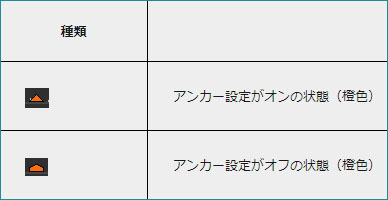
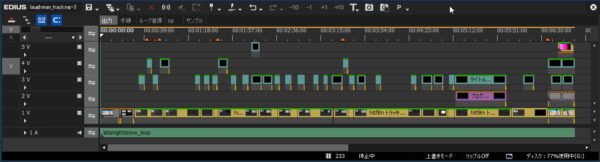
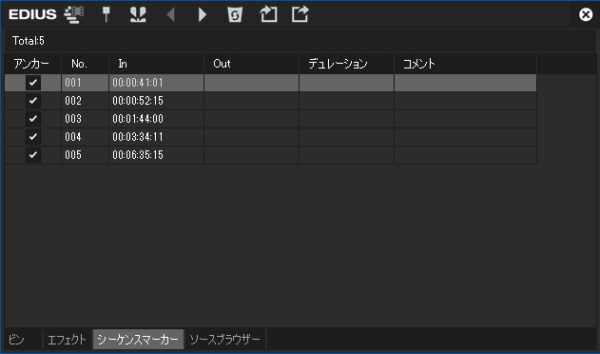
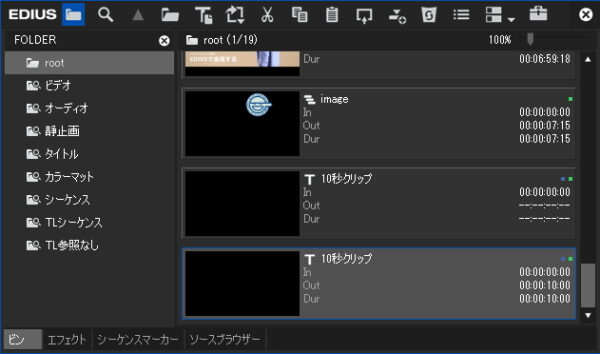
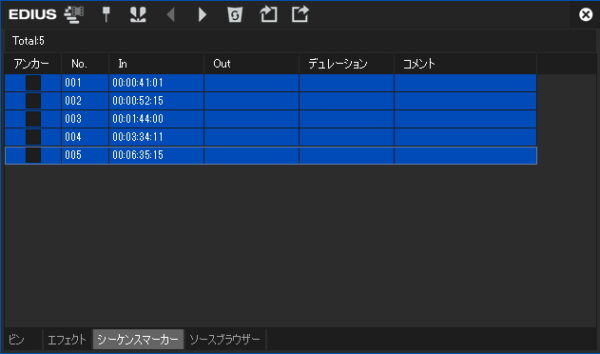
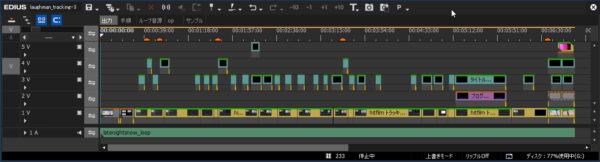
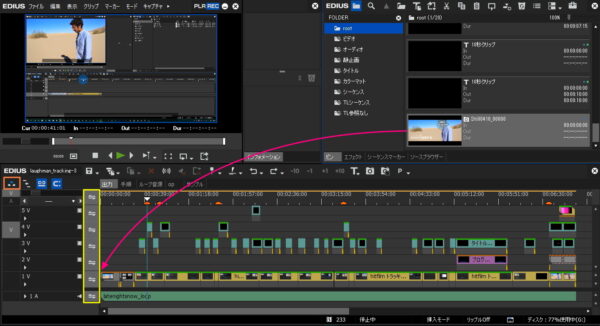
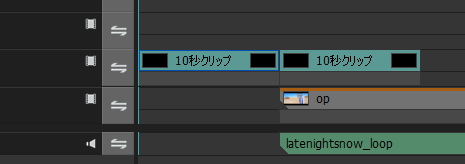
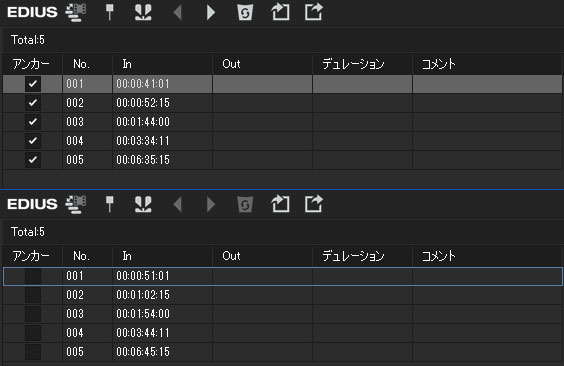
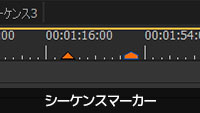


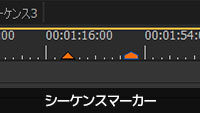
2 件のコメント
シーケンスマーカーの一括移動方法を検索していたら
やっぱりココにたどり着きました笑
(いつもマニアックな情報ありがとうございます)
ちょっとややこしい操作性ですね。なんと裏技的な操作性というか…
個人的には
1 シーケンスマーカーパネル(ウィンドウ)で全選択状態した状態
2 タイムライン上のシーケンスマーカーをドラッグ&ドロップ
3 シーケンスマーカーパネル(ウィンドウ)のIn点が連動して反映される
でいいのでは?とも思えるんですが、仕様だからしようがないんでしょうねw
どうもEDIUSマニアな管理人ですw。
シーケンスマーカーは目印程度にしか使わないのでやり方はすっかり忘れてました。
EDIUSは操作性が変わらないところがいいところでもあるんですけど、
細かいところを変えていくだけでももっと使いやすくなるとも思うんですけどねぇ。
すっかりプレミアやダビンチに差を付けられましたよね。